La suppression du mot de passe d'un document PDF protégé par un mot de passe n'est pas difficile. Grâce aux experts techniques, plusieurs outils ont été mis au point pour aider les utilisateurs, quel que soit leur niveau d'expérience, à supprimer les mots de passe des documents PDF.
Donc, si vous avez reçu un fichier PDF protégé par un mot de passe, ne vous inquiétez pas. Vous pouvez supprimer la protection par mot de passe des PDF en ligne en quelques clics.
Dans cet article, nous allons vous présenter les meilleurs outils en ligne qui peuvent vous être utiles pour supprimer la protection par mot de passe des PDF. Peu importe que vous soyez doué en technologie ou non, les outils vous aideront à accomplir votre travail rapidement et facilement.
Dans cet article
Partie 1. 3 étapes pour supprimer la protection par mot de passe des PDF en ligne

Le moyen le plus fiable de supprimer la protection par mot de passe des PDF en ligne est d'utiliser HiPDF. Oui, l'outil possède de nombreuses qualités qui le distinguent de ses concurrents, depuis sa large gamme de fonctionnalités jusqu'à son interface utilisateur parfaitement intégrée, sa vitesse de traitement des PDF, et bien d'autres choses encore.
En outre, HiPDF propose divers outils, dont le déverrouillage de PDF, le convertisseur de PDF, la fusion de PDF, la signature de PDF, etc., que chacun peut utiliser pour gérer les éléments PDF en ligne gratuitement. Il n'est même pas nécessaire d'être un expert en technologie pour naviguer dans l'interface de l'outil.
Caractéristiques principales
- Déverrouillez des documents PDF en ligne en quelques clics.
- Convertissez efficacement les PDF en différents formats.
- Fusionnez et compressez les fichiers PDF.
- Signez numériquement les fichiers PDF en ligne sans aucun problème.
- Supporte la protection par mot de passe des PDF.
Voici comment utiliser HiPDF pour supprimer les mots de passe des PDF en ligne ;
Étape 1 Ouvrez l'outil en ligne HiPDF Unlock PDF et cliquez sur Choisir un fichier pour télécharger le document PDF que vous voulez déverrouiller.

Étape 2 Il vous sera demandé de saisir le mot de passe de votre fichier PDF. Saisissez le mot de passe correct dans la zone correspondante et cliquez sur Déverrouiller.
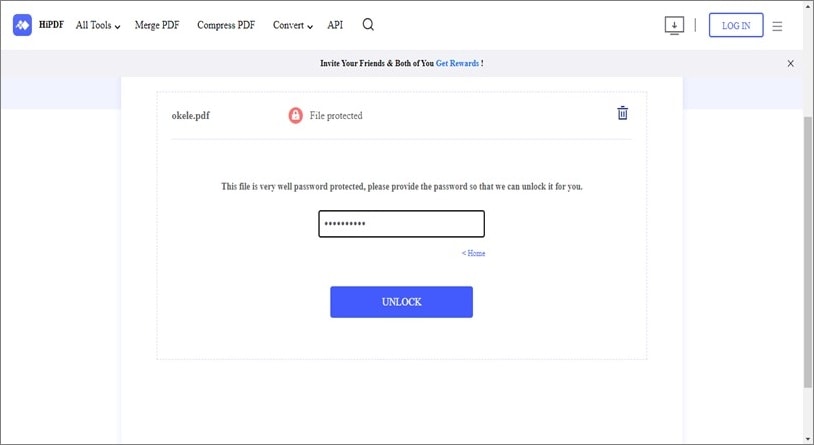
Étape 3 Le mot de passe devrait être supprimé de votre fichier PDF en quelques minutes. Après cela, cliquez sur Télécharger pour enregistrer le fichier déverrouillé.
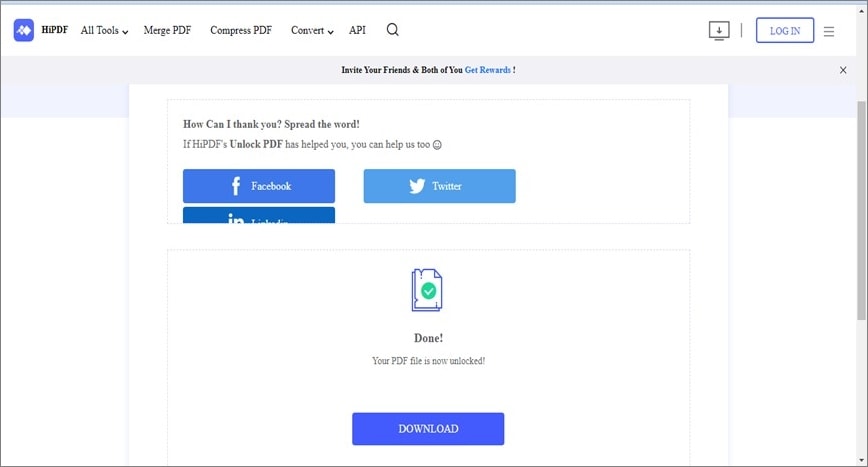
Partie 2. Autres outils pour supprimer les mots de passe des PDF en ligne
Outre HiPDF, il existe d'autres outils en ligne sur lesquels vous pouvez compter pour supprimer les mots de passe des PDF. Nous avons mentionné ci-dessous quelques-unes des meilleures options qui offrent une qualité similaire à celle de HiPDF ;
1. Smallpdf
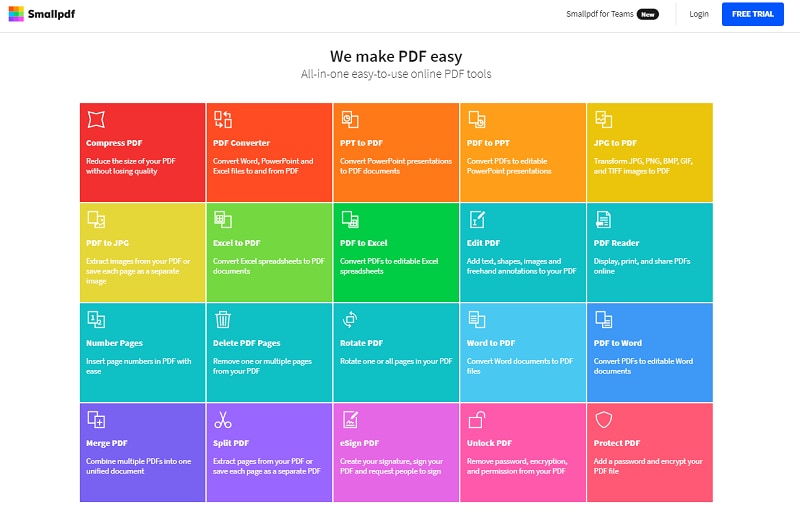
Smallpdf mérite toujours d'être mentionné lorsqu'on parle des meilleurs outils PDF en ligne pour supprimer les mots de passe en ligne. L'outil dispose d'une interface simple qui permet aux utilisateurs d'exécuter facilement différents types d'opérations liées aux PDF, notamment la suppression du mot de passe PDF, la protection par mot de passe PDF, la signature PDF, la conversion PDF, et bien d'autres encore.
Smallpdf est également rapide. Quelle que soit la taille de votre fichier PDF, il est probable qu'il vous aidera à effectuer diverses opérations rapidement et facilement.
Caractéristiques principales
- Convertissez et comprimez les PDF de manière irréprochable.
- Offre divers outils d'édition de PDF qui permettent aux utilisateurs de supprimer des pages de PDF, de numéroter des pages de PDF, de faire pivoter des PDF, et bien plus encore.
- Permet de diviser et de fusionner facilement les PDF.
- Protégez par mot de passe, déverrouillez et signez numériquement les documents PDF.
Avantages
L'installation d'une application tierce n'est pas nécessaire.
Son interface simple rend la navigation facile pour tous les utilisateurs.
Il prend en charge de nombreux outils de gestion des PDF permettant d'éditer, de protéger, de convertir et de faire beaucoup plus sur les PDF.
Inconvénients
Il n'est pas 100% gratuit.
Le nombre de fichiers PDF pouvant être déverrouillés est limité.
Étape 1 Ouvrez l'outil Smallpdf Unlock PDF dans votre navigateur et téléchargez le fichier PDF que vous voulez déverrouiller en utilisant le bouton Choisir un fichier.
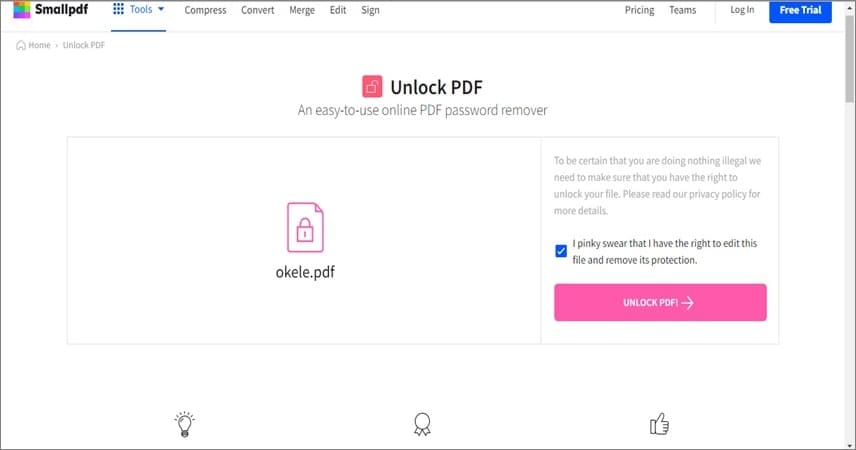
Étape 2 Cochez la case à côté de "Je jure sur l'honneur que j'ai le droit de modifier ce fichier et de supprimer sa protection". Ensuite, cliquez sur le bouton Déverrouiller le PDF.
Étape 3 Saisissez votre mot de passe PDF dans le champ correspondant et cliquez sur " Débloquer vraiment " pour supprimer le mot de passe du fichier PDF.
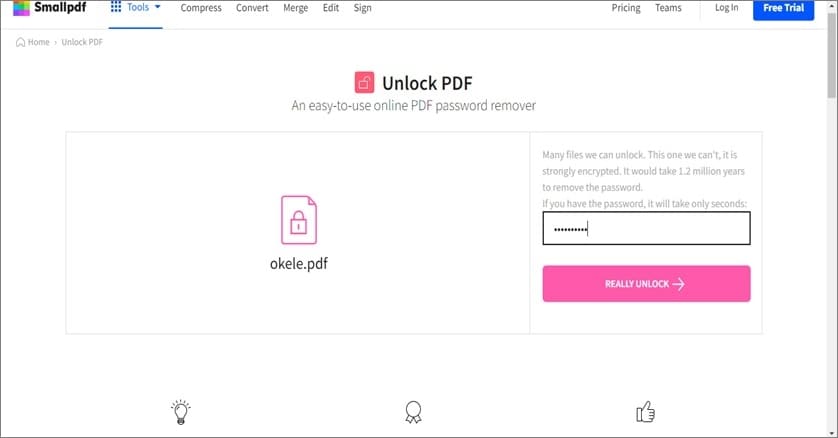
Étape 4 Enfin, cliquez sur le bouton Télécharger pour enregistrer le fichier PDF.

2. iLovePDF
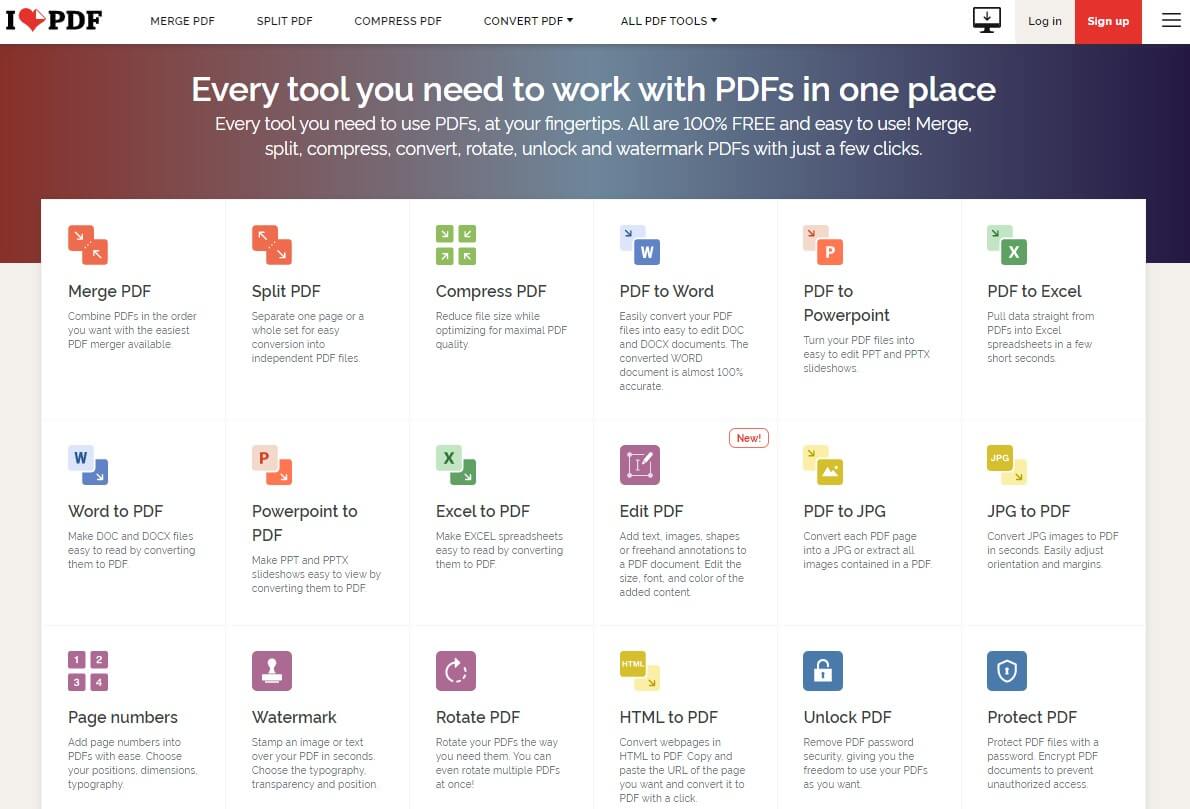
ILovePDF est un autre outil d'édition de PDF fiable qui peut se vanter de posséder des qualités étonnantes en tant qu'outil en ligne.
Il permet aux utilisateurs de gérer efficacement les documents PDF en ligne en utilisant diverses fonctionnalités telles que la signature PDF, le convertisseur PDF, le déverrouilleur PDF, le filigrane, etc.
De plus, son interface épurée permet à chaque utilisateur de s'orienter facilement sur le site sans avoir besoin de connaissances avancées.
Caractéristiques principales
- Convertissez les documents PDF en divers formats sans compromettre leur contenu.
- Fusionnez, divisez et compressez les PDF de manière transparente.
- Modifiez, signez et protégez les fichiers PDF.
- Supporte la numérotation des pages PDF.
- Organisez et faites pivoter les fichiers PDF.
Avantages
Il est facile à utiliser.
Offre de nombreuses fonctionnalités intéressantes.
C'est 100% gratuit.
Il exécute les opérations d'édition de PDF très rapidement.
Inconvénients
Les publicités peuvent parfois être gênantes.
Étape 1 Visitez le site Web de iLovePDF et sélectionnez Déverrouiller PDF parmi les fonctions disponibles.
Étape 2 Cliquez sur Sélectionner un fichier PDF et téléchargez le document PDF protégé par un mot de passe que vous voulez déverrouiller.
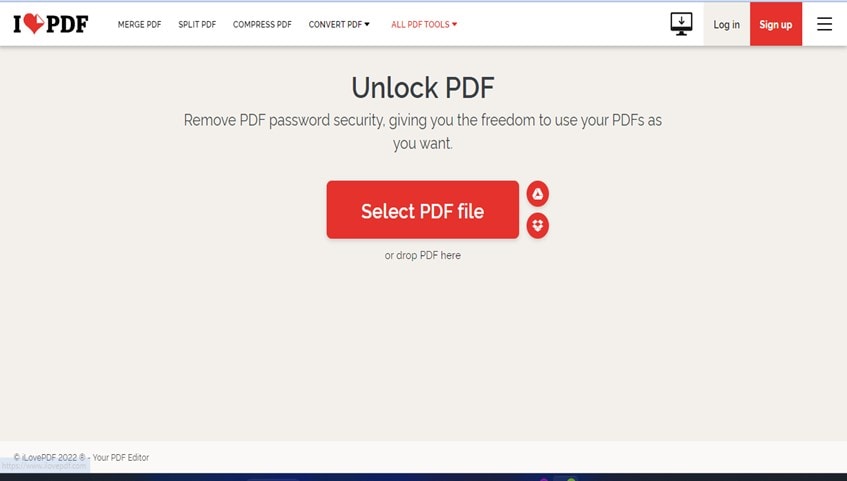
Étape 3 Cliquez sur Déverrouiller et attendez que l'outil de déverrouillage iLovePDF commence à supprimer les mots de passe du fichier PDF.
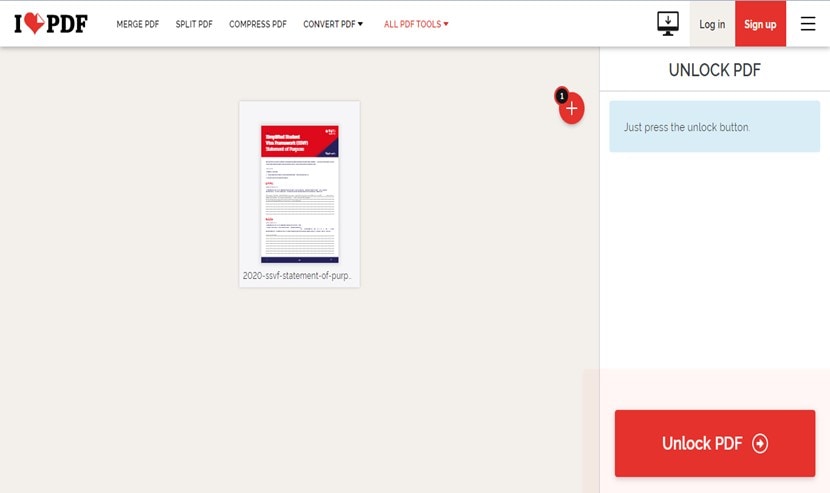
- Saisissez le mot de passe correct pour le fichier PDF. Ensuite, cliquez sur Envoyer.
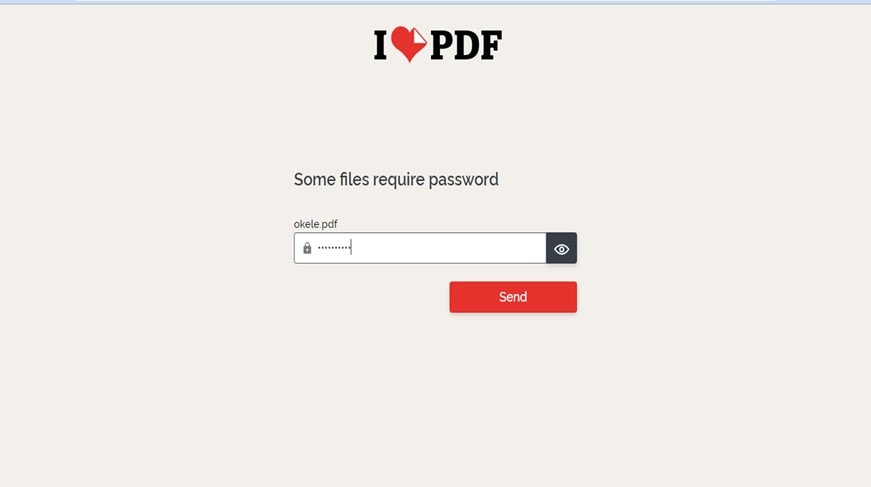
Étape 4 Le mot de passe sera supprimé instantanément du fichier PDF. Ensuite, cliquez sur Télécharger le fichier PDF déverrouillé pour enregistrer le fichier.
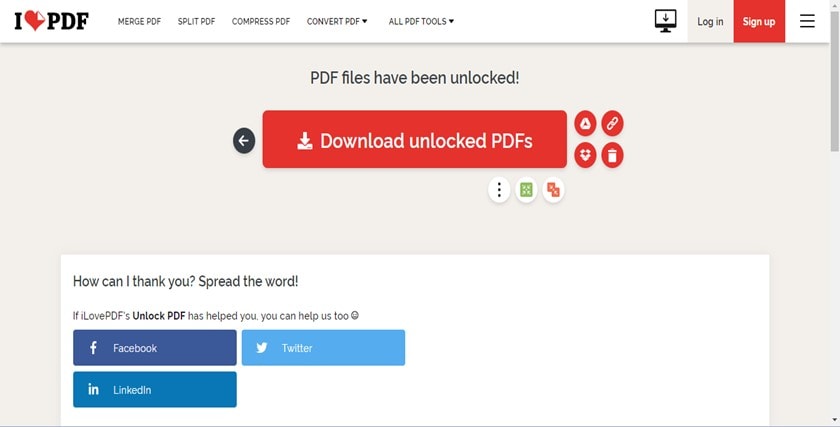
3. FreeMyPDF
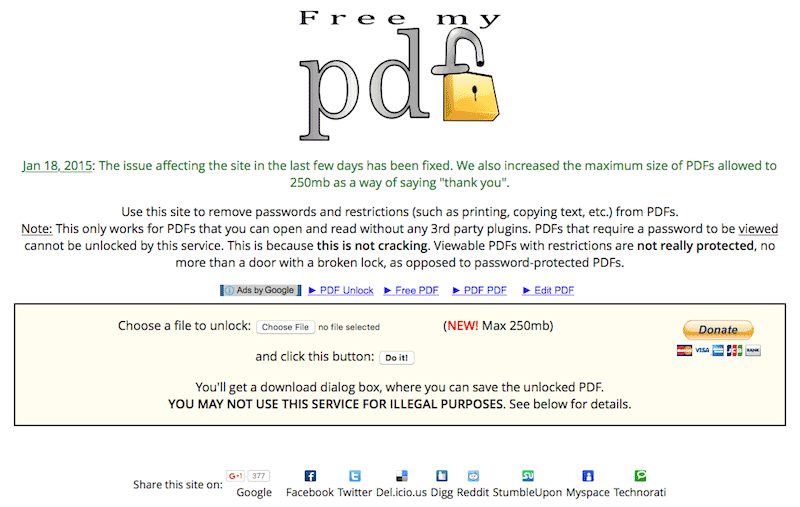
Comme son nom l'indique, FreeMyPDF peut vous aider à libérer facilement vos fichiers PDF des restrictions liées aux mots de passe. Il s'agit d'un outil en ligne décent qui peut supprimer les mots de passe des PDF en ligne. Cependant, contrairement à l'outil mentionné précédemment, il n'offre pas d'autre fonctionnalité que la suppression des mots de passe des PDF.
Caractéristiques principales
- Suppression du mot de passe PDF.
- Supprime les mots de passe des fichiers PDF volumineux (jusqu'à 40 Mo).
Avantages
Il est gratuit.
Vous n'avez pas besoin d'installer une application.
Inconvénients
Il est limité à la suppression des mots de passe des PDF.
Le site Web stocke des détails sur votre heure, votre adresse IP et la taille de votre fichier PDF.
Il ne peut pas déverrouiller les fichiers PDF qui nécessitent un mot de passe pour être consultés.
Voici comment utiliser FreeMyPDF ;
Étape 1 Visitez le site officiel de FreeMyPDF.
Étape 2 Cliquez sur Choose File pour télécharger le fichier PDF que vous souhaitez déverrouiller.
Étape 3 Lisez les termes et conditions. Ensuite, cliquez sur J'accepte, faites-le ! Ce faisant, le fichier PDF pourra supprimer le mot de passe du fichier PDF.
Partie 3. Retirer plutôt les mots de passe des fichiers PDF hors ligne
Les méthodes ci-dessus sont fiables si vous souhaitez supprimer les mots de passe des PDF en ligne. Mais à vrai dire, l'utilisation d'outils en ligne peut parfois jouer contre vous. Et cela pourrait être dû aux raisons suivantes ;
- Les données de votre fichier téléchargé peuvent être hébergées en ligne
- Stabilité du réseau
- Les fichiers PDF Rich Media pourraient être compromis
Compte tenu de la sécurité de vos données, vous devez supprimer les fichiers protégés par mot de passe des PDF hors ligne. Tout ce dont vous avez besoin est un outil puissant comme PDFelement.
PDFelement prend en charge de nombreuses fonctionnalités qui vous permettent de déverrouiller des PDF, de les convertir, de les éditer, de les annoter, de les signer, de les protéger par un mot de passe, et bien d'autres choses encore. En outre, son interface simple facilite la gestion des documents PDF par les utilisateurs de tous niveaux.
Globalement, PDFelemnt assure une protection à 100 % de vos fichiers PDF. Vous n'avez même pas besoin de vous soucier d'une connexion Internet stable pour travailler sur n'importe quel type de fichier PDF, y compris les PDF 3D.
 100% sécurité garantie
100% sécurité garantie  100% sécurité garantie
100% sécurité garantie  100% sécurité garantie
100% sécurité garantie  100% sécurité garantie
100% sécurité garantie Caractéristiques principales
- Protégez et déverrouillez facilement les fichiers PDF par mot de passe.
- Prend en charge le traitement par lots, ce qui permet aux utilisateurs de travailler simultanément sur plusieurs fichiers PDF.
- Créez, lisez et convertissez des fichiers PDF de manière irréprochable.
- Prise en charge de l'OCR avancée des PDF, qui vous permet de rechercher et de modifier des PDF numérisés.
- Compressez et combinez parfaitement les fichiers PDF.
Étape 1Sélectionner le PDF verrouillé
Téléchargez le logiciel PDFelemnt sur votre PC et cliquez sur Ouvrir PDF dans le coin inférieur gauche. Ensuite, téléchargez le document PDF verrouillé.

Étape 2Supprimer le mot de passe PDF
Une fois que vous aurez téléchargé le fichier PDF, une fenêtre pop-up apparaîtra sur l'écran de votre PC vous demandant d'entrer un mot de passe pour permettre l'édition. Il suffit de fournir le mot de passe correct et de cliquer sur OK.

- Sur la nouvelle page, cliquez sur Protéger dans le coin supérieur droit et sélectionnez Définir le mot de passe dans le coin supérieur gauche.

- Maintenant, décochez la case à côté de Ouvrir le mot de passe et Permettre le mot de passe. Ensuite, cliquez sur Enregistrer.
 100% sécurité garantie
100% sécurité garantie  100% sécurité garantie
100% sécurité garantie  100% sécurité garantie
100% sécurité garantie  100% sécurité garantie
100% sécurité garantie Étape 3Sauvegarder un PDF déverrouillé
Enfin, cliquez sur Fichier dans le coin supérieur droit et sélectionnez Enregistrer ou Enregistrer sous pour enregistrer le document PDF déverrouillé dans le stockage local de votre PC.

Conclusion
Nous espérons que les outils présentés ci-dessus vous aideront à supprimer en ligne les fichiers PDF protégés par un mot de passe. Les outils sont dignes de confiance et tout le monde peut les utiliser. Vous n'avez pas nécessairement besoin d'être à la pointe de la technologie.
Mais compte tenu des inconvénients de l'utilisation d'outils en ligne pour supprimer les mots de passe des fichiers PDF, il est plus judicieux d'utiliser une méthode hors ligne pour effectuer le travail. PDFelement est l'outil idéal dont vous avez besoin pour réaliser une telle opération.
 100% sûr | Sans publicité |
100% sûr | Sans publicité |



